「Apple Music を PC にダウンロードできますか?」
あなたも、言及されたのと同じ質問について疑問に思っている Apple Music の購読者の XNUMX 人ですか? このジレンマは、この記事の主な焦点であるため、それほど心配する必要はありません。
Apple Musicが提供していることを考えると いくつかのサブスクリプション これらのプレミアム プランのいずれかに加入することにした場合は、いくつかの特典と利点を享受できます。 そして、「Apple Music を PC にダウンロードできますか」という質問にすぐに答えます。 Apple Music オフライン ストリーミング 実際に可能です。 この「PCにApple Musicをダウンロードできますか」という回答が得られたので、あとはダウンロードプロセスを最終的に実行する方法を見つけるだけです. 詳しい手順やおまけ情報など Apple Music の曲をダウンロードする ここでさらに議論されます!
コンテンツガイド パート 1: アクティブなサブスクリプションで Apple Music の曲をダウンロードするパート 2: すべての Apple Music の曲をダウンロードする最良の方法パート3:要約
この「Apple Music を PC にダウンロードできますか?」に対する答えを知っていると、 質問が足りない! もちろん、アクティブなプレミアム Apple Music アカウントを使用してオフラインで聴くことができることを十分に認識しているため、今学ぶ必要があるのは、最終的にダウンロード プロセスを実行する方法です。 PC だけでなく、Android や iOS デバイスにも Apple Music をダウンロードできることを知って、きっと喜んでいただけるでしょう。

この記事のこのセクションでは、Apple Music を PC と Android および iOS ガジェットにダウンロードする方法について説明します。 以下のガイドを参照してください。
あなたの WinWindows または Mac コンピューターでは、Apple Music のお気に入りを簡単にダウンロードできます。その簡単な手順は次のとおりです。
ステップ1. Macまたは Windowsコンピュータを起動するだけで iTunes または音楽アプリケーション。 あとは、オフライン モードでストリーミングしたいトラック、アルバム、またはプレイリストを探すだけです。
ステップ2。 見つかったら、特定のトラックの横に雲のアイコンが表示されます。 これは、ダウンロードプロセスを開始するためにクリックする必要があるものです.
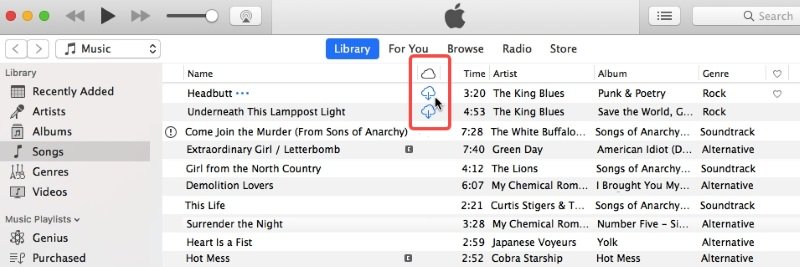
上記を実行している間、コンピューターが安定した Wi-Fi またはインターネット ネットワークに接続されていることを確認する必要があります。
前述したように、私たちは「Apple Music を PC にダウンロードできますか?」という質問に答えることに重点を置いていますが、 ご質問がある場合は、iOS または Android デバイスを使用している場合にダウンロード プロセスを実行する方法についても説明します。
従う必要のある手順は次のとおりです。
ステップ1。 使用しているデバイスで「ミュージック」アプリを起動します。
ステップ2。 「ライブラリ」セクションに移動し、オフライン再生用に保存したいトラックまたはアルバムを探します。
ステップ#3。 特定の曲を既存のライブラリに追加するには、「+」記号をタップするだけです。

ステップ#4。 曲が正常に追加されると、下向きの矢印が付いた「クラウド」アイコンが表示されます。 これをクリックして、選択したトラックを最終的にダウンロードし、ダウンロードプロセスが完了するまで待つ必要があります.
ダウンロードした曲をすばやく表示するには、「音楽」アプリの下の「ライブラリ」に表示される「ダウンロードした音楽」オプションにチェックを入れるだけです。
以上です! Apple Music のお気に入りを PC や Android および iOS デバイスにダウンロードしてオフライン ストリーミングできるようになりました。
「Apple MusicをPCにダウンロードできますか?」という質問には完全に答えましたが、 .
ただし、Apple Music のお気に入りをオフライン モードでストリーミングできなくなることを心配する必要はありません。 Apple Music を PC や他のデバイスにダウンロードして永久に保存できることを知っておく必要があります。 これについてもっと知りたい場合は、すぐに第 XNUMX 部にジャンプしてください。
最初の部分のハイライト手順 – PC に Apple Music をダウンロードできますか? は、プレミアム プランに登録されているアクティブな Apple Music アカウントを使用している場合にのみ適用されます。 ダウンロード機能は良いのですが、サブスクリプションが終了するとダウンロードしたトラックが消えるという考えは非常に面倒です. したがって、すべてのお気に入りを保持できるようにするには、制限を考えずにすべての Apple Music の曲をダウンロードする最良の方法を知っておくことをお勧めします。
私たちは皆、これが幸運です DumpMedia Apple Music 変換 一般に紹介されました。 このような信頼できる信頼性の高いプロフェッショナルなアプリの助けを借りて、次のことができるはずです Apple Music DRM 保護を取り除く 任意のデバイスまたはメディア プレーヤーでトラックにアクセスできるようにします。
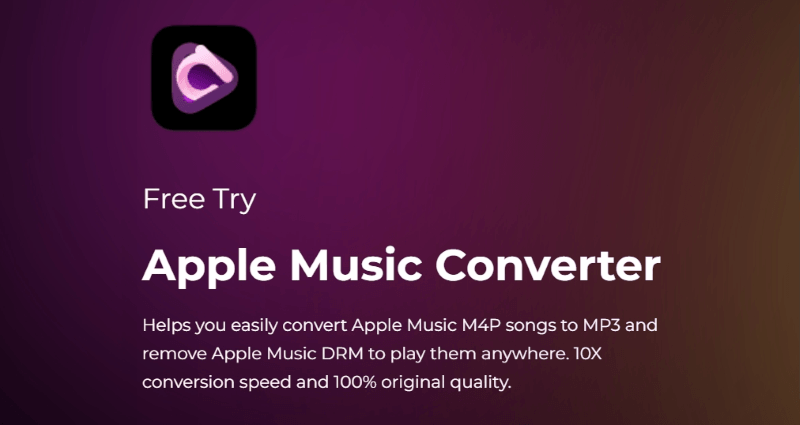
DRM 解除機能とは別に、これは DumpMedia Apple Music Converter は、Apple Music の曲を次のような人気のある一般的な形式に変換することもできます。 MP3、FLAC、WAV、 M4A、 もっと。 さらに、これはオーディオブックの変換を進めることさえできます! 強力なオーディオブック コンバーターであるこのツールは、Apple Music とオーディオブックの両方の熱狂的なユーザーにとってより有利になります!
これも、10 倍の速度で十分に高速に動作します。 100% トラックの元の品質は、ID タグやメタデータの詳細とともに維持されます。もちろん、初心者でも使いやすいシンプルなインターフェースを目指して開発されました。
参考までに、Apple Music を PC にダウンロードするための詳細なガイドを以下に示します。 DumpMedia 永久に保存するためのApple Music Converter。
ステップ1。 このインストールの必要性をすべて達成して確認したら、 DumpMedia Apple Music Converterをインストールするには、 WinWindows または Mac PC で実行できます。起動すると、処理する Apple Music トラックをプレビューして選択できます。アプリではバッチ変換もサポートされているため、変換する曲をまとめて選択しても確実に機能します。

ステップ2。 ここで、使用したい出力形式を選択できます。 他の出力パラメータ オプションも画面の下部に表示されます。 必要に応じて変更できます。

ステップ#3。 すべての設定が完了したら、画面の右下にある「変換」ボタンをクリックするだけです。 そうすることで、アプリがトリガーされ、選択した Apple Music トラックの変換が開始されます。 DRM解除手続きも同時に行います。
から DumpMedia Apple Music Converter は非常に高速で動作します。処理するトラックを多数選択したとしても、変換されたファイルは数分以内に準備が整うと期待できます。 これらの曲は DRM 保護から解放されたので、好きなデバイスやメディア プレーヤーで保存したりアクセスしたりできるようになりました。 これに加えて、友人や家族と共有したり、USB などの外付けドライブや Dropbox や Google Drive などのオンライン ストレージ クラウドに保存したりすることもできます。
次のようなプロのアプリを使用する以外に、PCにApple Musicをダウンロードする他のオプションがあるかどうか疑問に思っている場合 DumpMedia Apple Music Converter はあります。 実際、ダウンロード プロセスを実行する無料のオンラインの方法がいくつかあります。 ただし、これらは十分な信頼性がなく、それらを使用した処理は時々不安定になる可能性があります。 さらに、出力ファイルも十分に優れているとは限りません。 しかし、試してみたい場合は、これは完全にあなたの選択です。 それらについては、ウェブで検索できます。
「Apple Music を PC にダウンロードできますか?」 確かに、記事のこの時点では、これはもはやあなたへの質問ではありません。 既存の Premium Apple Music アカウントを持っているかどうかに関係なく、Apple Music の曲のダウンロードを簡単に完了する方法の詳細なガイドを共有できたことをうれしく思います。 Apple Music のお気に入りをダウンロードして変換するときは、 DumpMedia Apple Music 変換 です。
